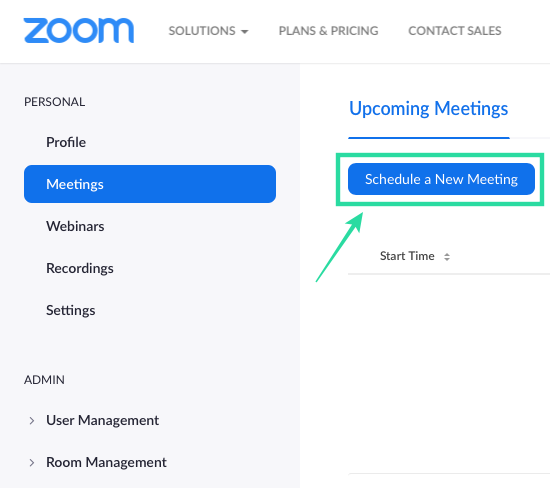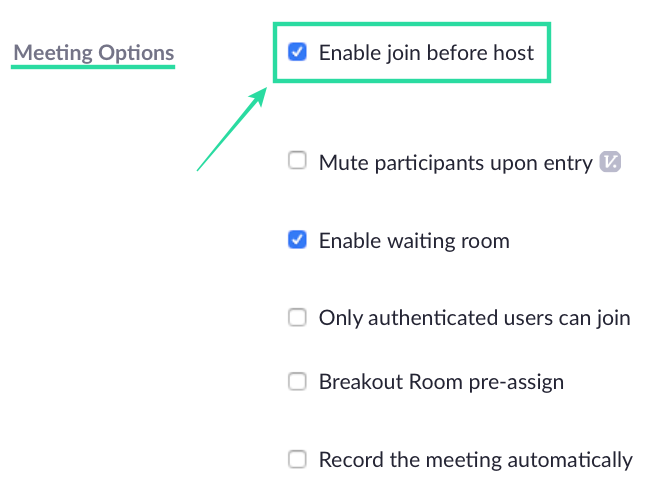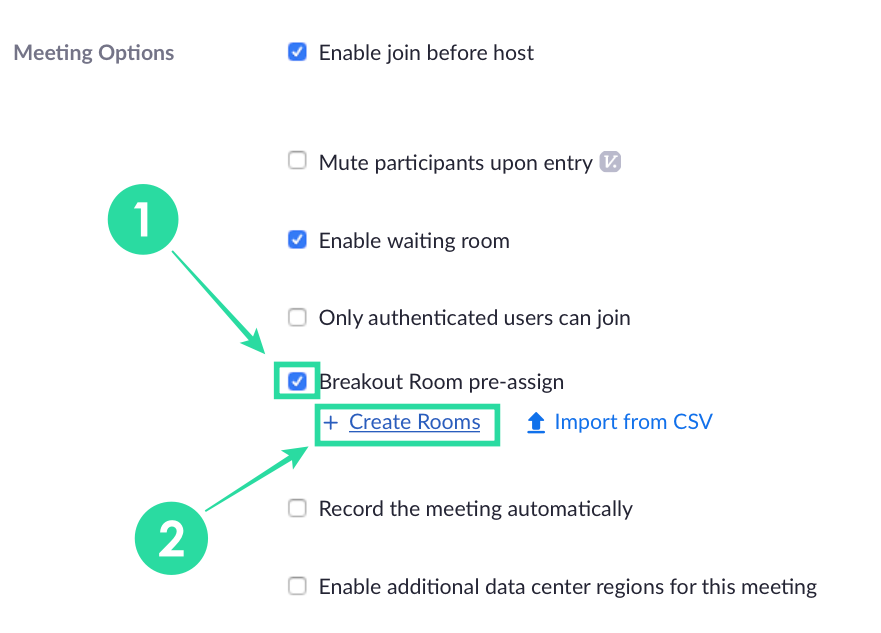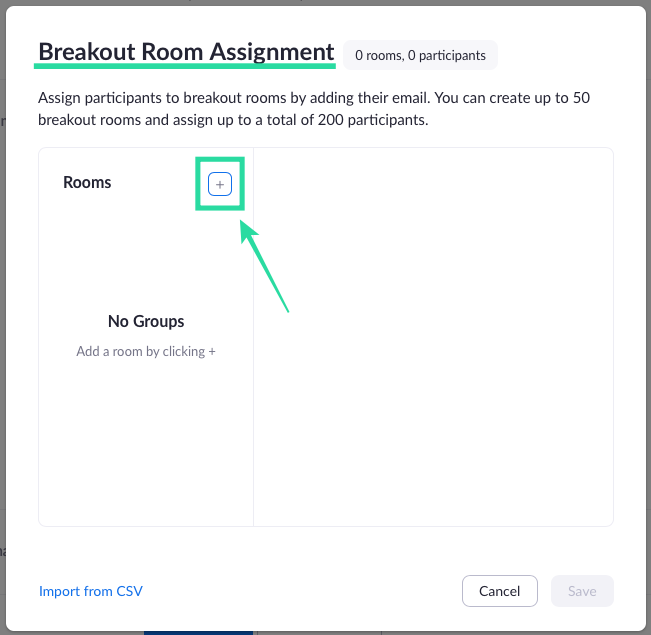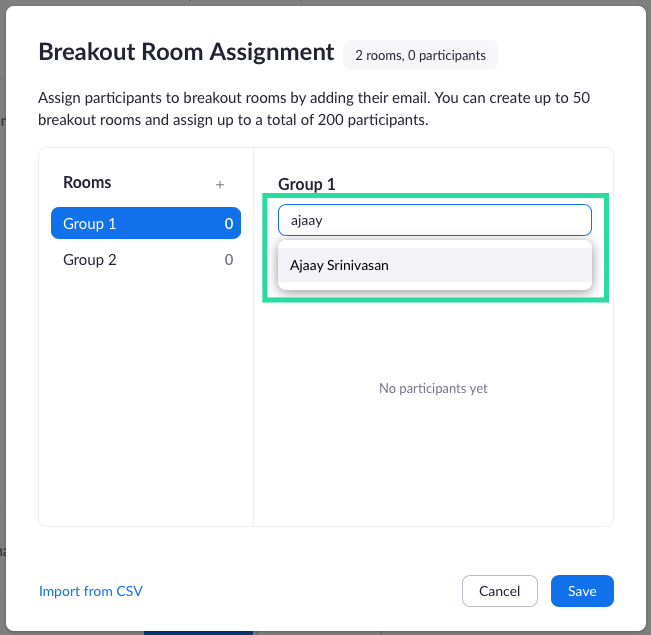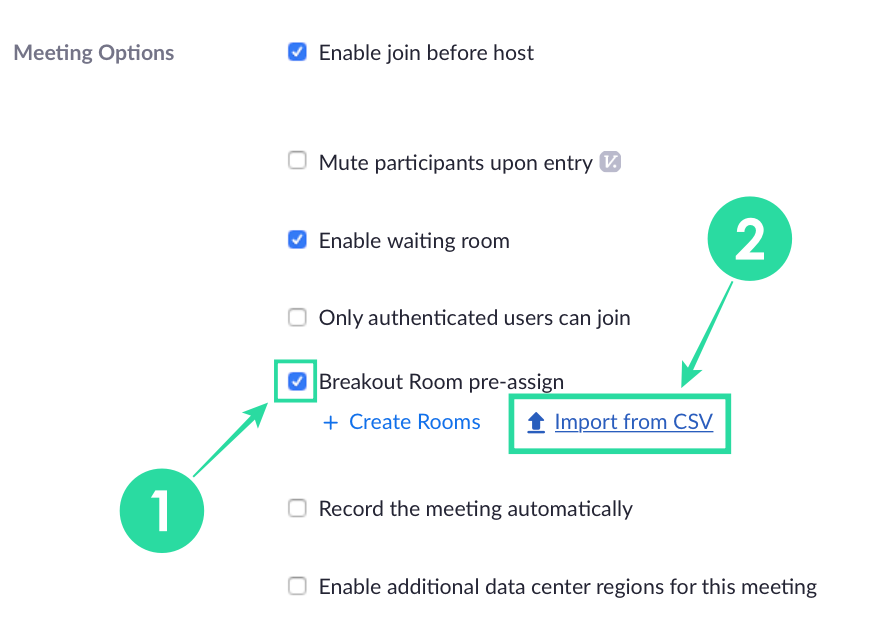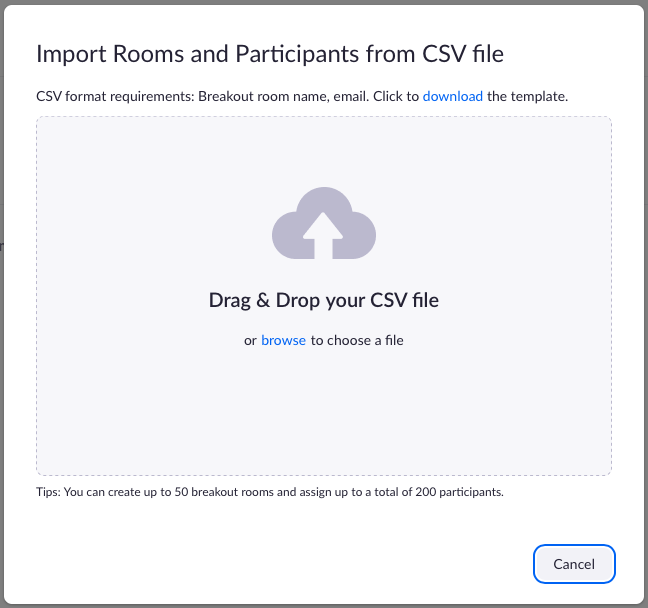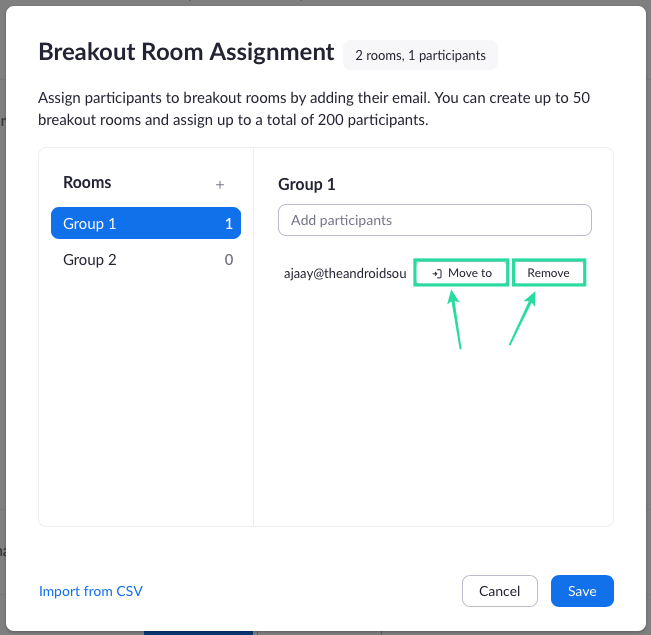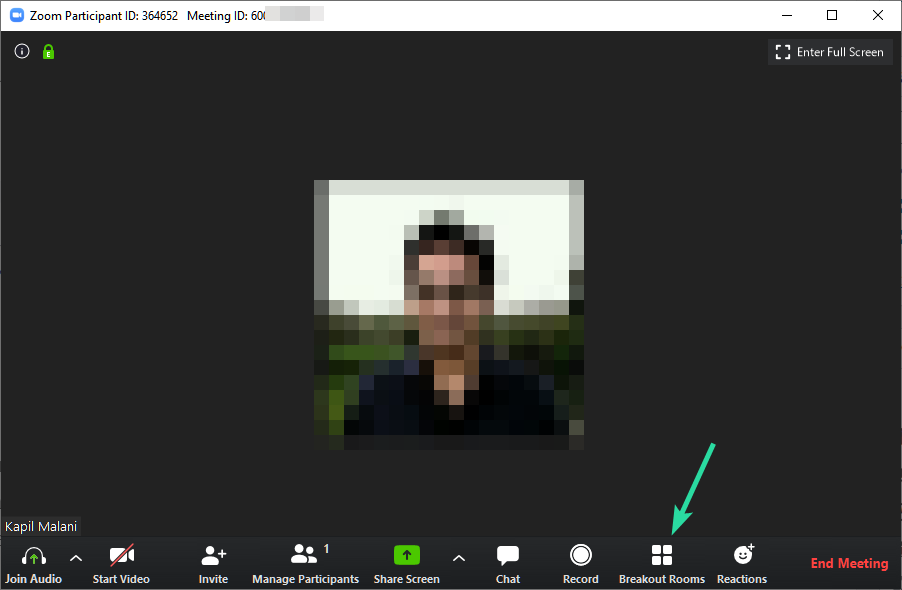Zoom hefur verið drifkrafturinn síðan við urðum fyrir barðinu á COVID-19 braustinu og fjarfundalausnin er enn sterk um allan heim. Þó að keppinautar þess eins og Google Meet og Microsoft Teams hafi náð langt með að minnka bilið hvað varðar eiginleika ríkur, hefur Zoom enn fullt af tólum sem gera það erfiðara að skipta um það.
Einn slíkur hápunktur er fundarherbergi og eftirfarandi færsla mun leiðbeina þér um að bæta fólki við mismunandi fundarherbergi þannig að þú hafir mismunandi hópa á sama fundi samtímis.
Tengt: Hvernig á að nota Zoom ókeypis
Innihald
Hvað er Breakout Rooms á Zoom
Með Breakout herbergjum getur þú sem gestgjafi skipt aðalfundarhópnum í marga undirhópa. Meðlimir undirhóps geta aðeins átt samskipti við aðra meðlimi hópsins, en ef þú ert gestgjafi geturðu stjórnað framgangi allra undirhópa og einnig haft samskipti við þá hverju sinni.
Zoom gerir þér kleift að skipta fundi auðveldlega í allt að 50 aðskildar lotur þannig að mismunandi hópar hafi annað til að vinna í og þú, sem gestgjafi, getur falið vinnu í mismunandi deildir. Ef þú ert gestgjafi muntu hafa fulla stjórn á því hvernig þátttakendur eru og þú munt geta hoppað frá einum fundi til annars.
Tengt: Hvernig á að fjarlægja 40 mínútna takmörk á Zoom fundi
Hvað vantar þig
- Gakktu úr skugga um að líkamsræktarherbergi sé virkt í Zoom
- Gestgjafar ættu að nota Zoom skrifborðsforritið á Mac eða Windows
- Forframúthlutaðir þátttakendur þurfa að skrá sig inn á Zoom reikninga sína
Tengt: Hvernig á að virkja hópherbergi í Zoom og hvernig á að búa til einn
Atriði sem þarf að huga að áður en þátttakendum er bætt við
Áður en þú byrjar að bæta þátttakendum við hópherbergi á Zoom ættirðu að gefa þér tíma til að fara í gegnum eftirfarandi hluti.
- Þú getur aðeins bætt allt að 200 þátttakendum við hópherbergi
- Þú getur aðeins búið til allt að 50 fundarherbergi á fundi
- Aðeins er hægt að úthluta þátttakendum fyrirfram ef þeir eru með Zoom reikning (innri eða ytri)
- Ef þú ert að bæta við þátttakendum með því að nota vefgátt Zoom er aðeins hægt að úthluta innri Zoom notendum fyrirfram, sem þýðir að þessir notendur ættu að nota sama reikning og þinn
- Aðeins er hægt að bæta ytri aðdráttarnotendum við með því að flytja inn CSV skrá
- Ef þú hefur kveikt á skráningu er aðeins hægt að bæta utanaðkomandi þátttakendum sem skrá sig á fund í fundarherbergi meðan (EKKI fyrir) fundinn stendur.
Tengt: Zoom vs Google Meet
Hvernig á að bæta við fólki í fundarherbergi á Zoom
Eftirfarandi leiðarvísir mun hjálpa þér að bæta þátttakendum við mismunandi samkomuherbergi á Zoom.
Búa til herbergi handvirkt (Fyrir innri Zoom notendur)
Skref 1 : Farðu yfir á Zoom Meetings síðuna og skráðu þig inn á reikninginn þinn.
Skref 2 : Smelltu á hnappinn Skipuleggja nýjan fund undir Komandi fundi.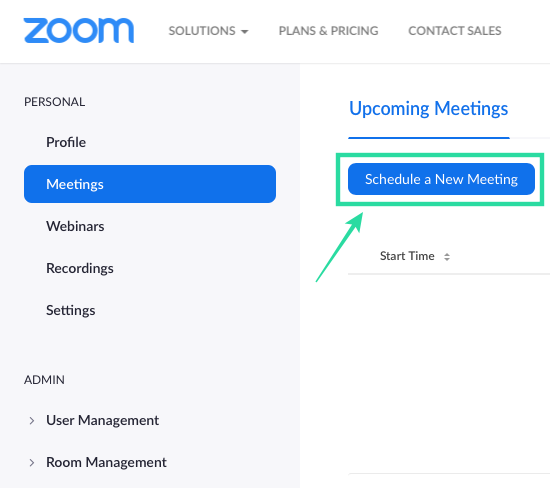
Skref 3 : Inni á síðunni Skipuleggja fund skaltu velja gátreitinn við hliðina á 'Virkja þátttöku áður en gestgjafi' undir Fundarvalkostir.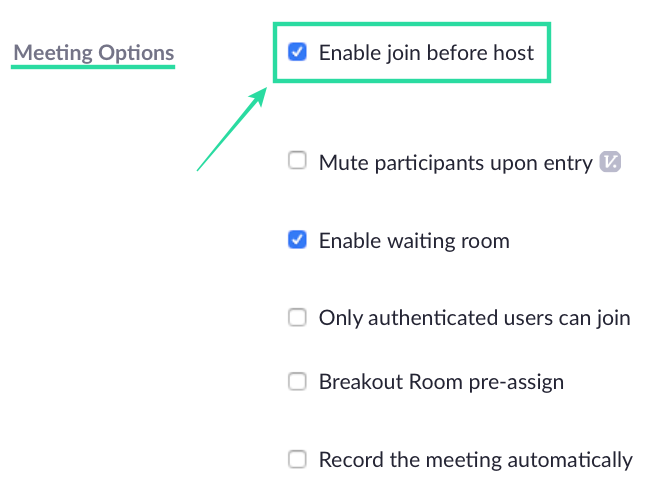
Skref 4 : Inni í Meeting Options, hakaðu við valmöguleikann 'Forúthluta fundarherbergi' og smelltu á '+ Búa til herbergi'.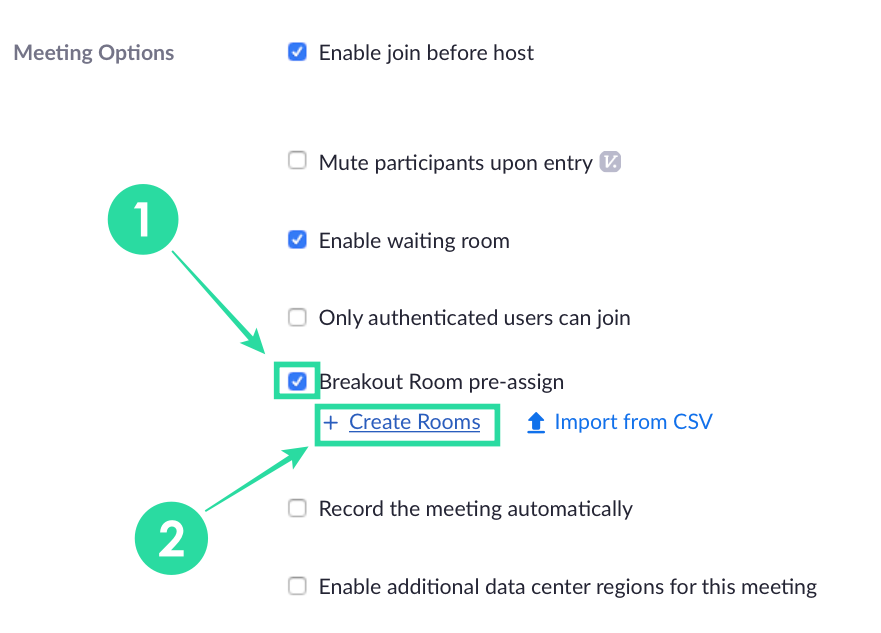
Skref 5 : Þegar þú ert kominn inn á Breakout Room Assignment skjáinn geturðu búið til undirhópa með því að smella á '+' táknið við hliðina á Herbergi.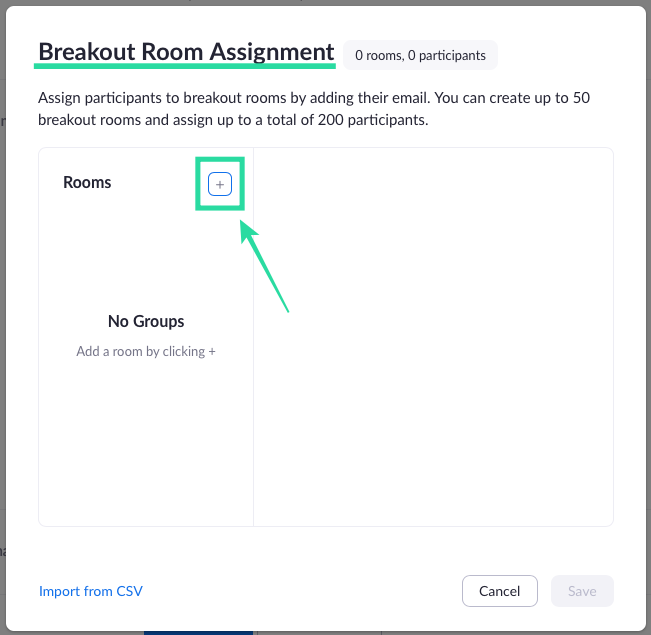
Þú getur smellt á það mörgum sinnum til að búa til fleiri undirspjallborð innan hóps og endurnefna þau með því að sveima yfir hópnafnið og smella á blýantstáknið.
Skref 6 : Nú geturðu haldið áfram að bæta þátttakendum við hópherbergi með því að velja hóp og slá inn nöfn eða netföng notenda sem þú vilt fyrirfram úthluta hópnum.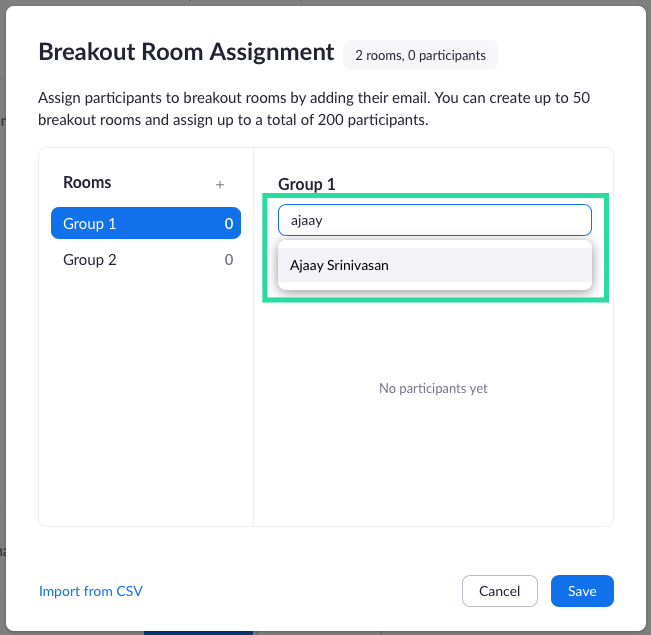
Þú getur endurtekið þetta skref til að bæta mismunandi þátttakendum við hvert rýmið þitt.
Skref 7 : Eftir að þú ert búinn að bæta öllum þátttakendum þínum við mismunandi undirhópa geturðu smellt á Vista neðst í hægra horninu á skjánum 'Breakout Room Assignment'.
Tengt: Hvernig á að virkja hávaðaeyðingu fyrir fundi á Zoom
Með því að nota CSV skrá (fyrir utanaðkomandi Zoom notendur)
Skref 1 : Farðu yfir á Zoom Meetings síðuna og skráðu þig inn á reikninginn þinn.
Skref 2 : Smelltu á hnappinn „Skráða nýjan fund“ undir Komandi fundi.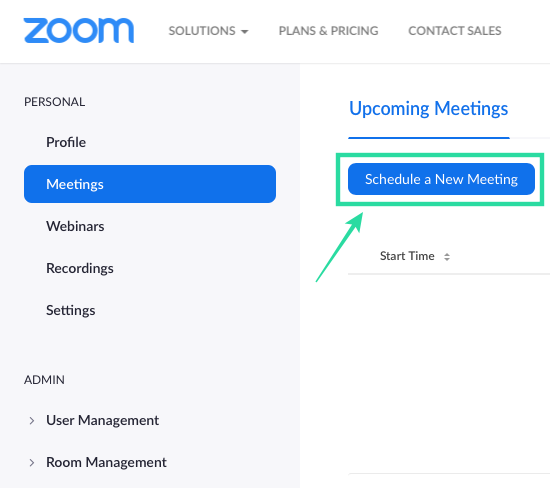
Skref 3 : Inni á síðunni Skipuleggja fund skaltu velja gátreitinn við hliðina á 'Virkja þátttöku áður en gestgjafi' undir Fundarvalkostir.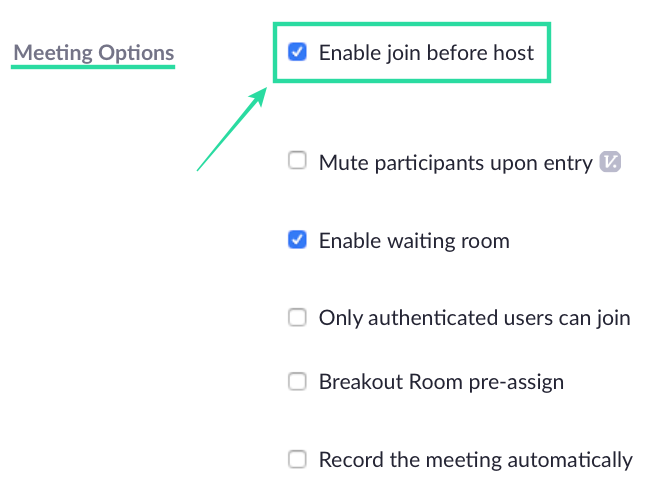
Skref 4 : Inni í Meeting Options, hakaðu við valmöguleikann 'Breakout Room pre-úthluta' og smelltu á 'Flytja inn úr CSV' valkostinum.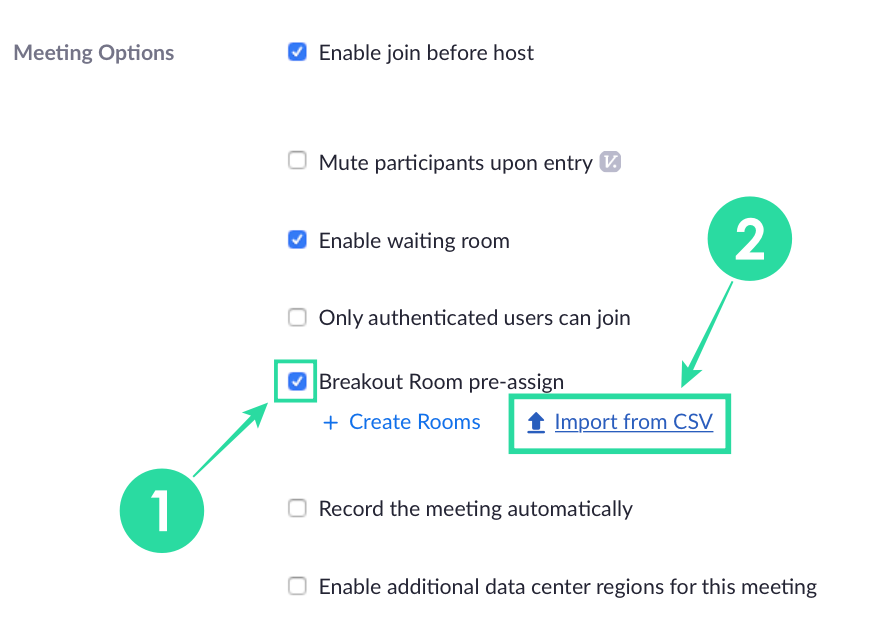
Skref 5 : Þú getur smellt hvar sem er inni í reitnum 'Dragðu og slepptu CSV skránni þinni' til að hlaða upp CSV skrá sem hefur nafn og netfang þátttakenda þíns í tveimur dálkum - Forúthluta nafni herbergis og netfangi. Þú getur búið til CSV skrá eða breytt þessari sýnishornsskrá með öllum heimilisföngum þínum og nafni með því að nota Microsoft Excel á Windows eða Numbers á Mac.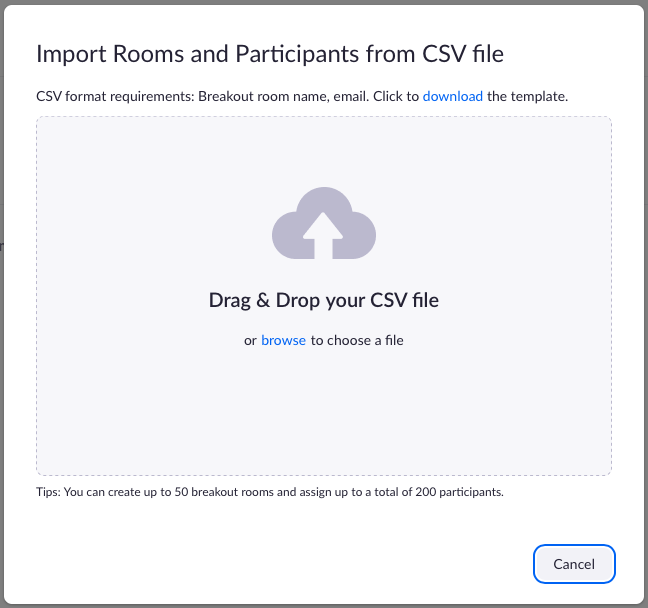
Þegar þú hleður upp CSV skránni þinni muntu sjá Breakout Room Assignment skjáinn sem er sérsniðinn í samræmi við CSV skrána sem þú bjóst til. Þú munt geta séð öll fundarherbergin og þátttakendur í hverju þeirra á þessum skjá.
Skref 6 : Smelltu á Vista.
Viðbótarráðleggingar
Áður en þú ert búinn að bæta fólki við hópherbergi geturðu sérsniðið þvottaherbergi eins og þú vilt.
Breyta röð þátttakenda : Þegar þú hefur bætt öllum þátttakendum við hópherbergi geturðu breytt röðinni þar sem þeim er bætt við með því að ýta á og draga nafn eða netfang þátttakanda einn í einu.
Fjarlægja eða færa þátttakanda í annan hóp : Með því að sveima yfir skráningu þátttakanda færðu tvo valkosti - Fjarlægja og Færa til. Með því að velja hið fyrrnefnda verður viðkomandi eytt úr fundarherberginu á meðan hið síðarnefnda gerir þér kleift að færa hann í annað fundarherbergi á fundinum þínum.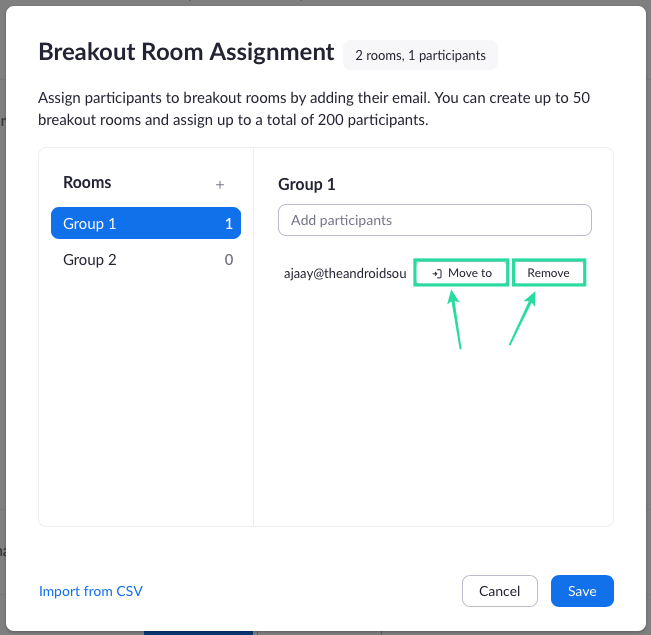
Eyða herbergi : Þú getur eytt brottfararherbergi með því að sveima yfir undirhóp og smella á ruslatáknið.
Hvernig á að hefja fund á Zoom með fundarherbergjum
Þegar þú hefur fyrirfram úthlutað þeim þátttakendum sem þú vilt bæta við einstök hópherbergi geturðu nú hafið fund og notað hópherbergi. Þú getur gert það með því að skrá þig inn á áætlaðan fund með fyrirfram úthlutuðum fundarherbergjum og smella á 'Breakout Rooms' valkostinn í fundarstýringum neðst á fundarskjánum þínum.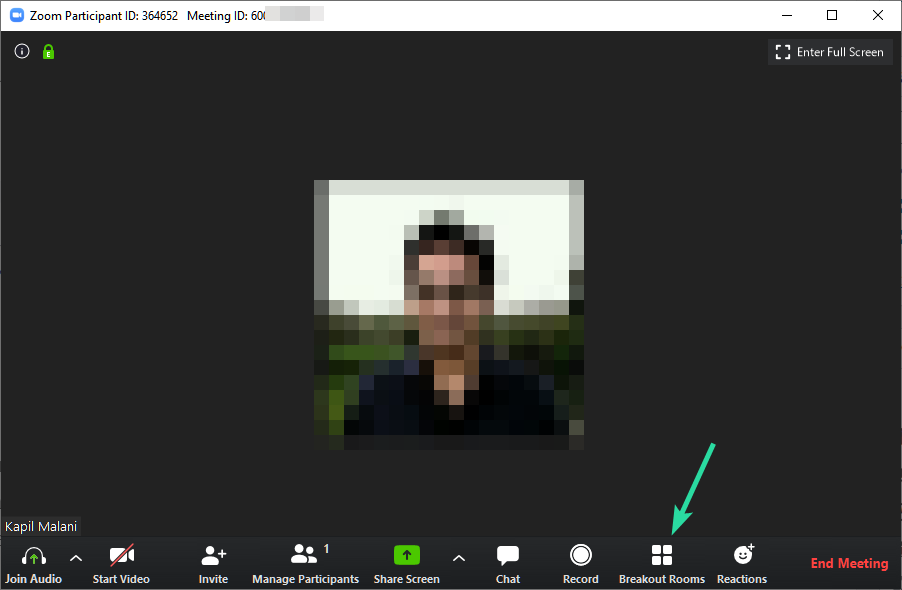
Inni í Breakout Rooms glugganum, smelltu á Open All Rooms til að hefja brotaherbergi fyrir alla. Fylgdu leiðbeiningunum á hlekknum hér að neðan til að fá ítarlegan skilning á því að hefja fundi með fundarherbergjum.
▶ Zoom Breakout Rooms: Allt sem þú þarft að vita
Tókst þér að bæta fólki við hópherbergi á Zoom?
TENGT: